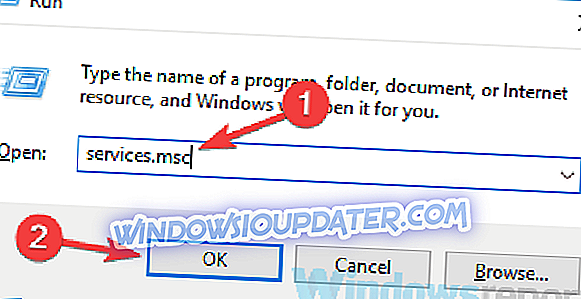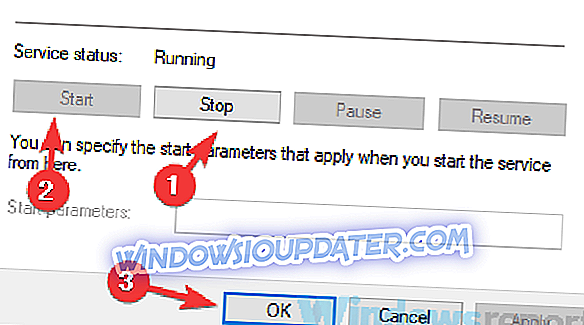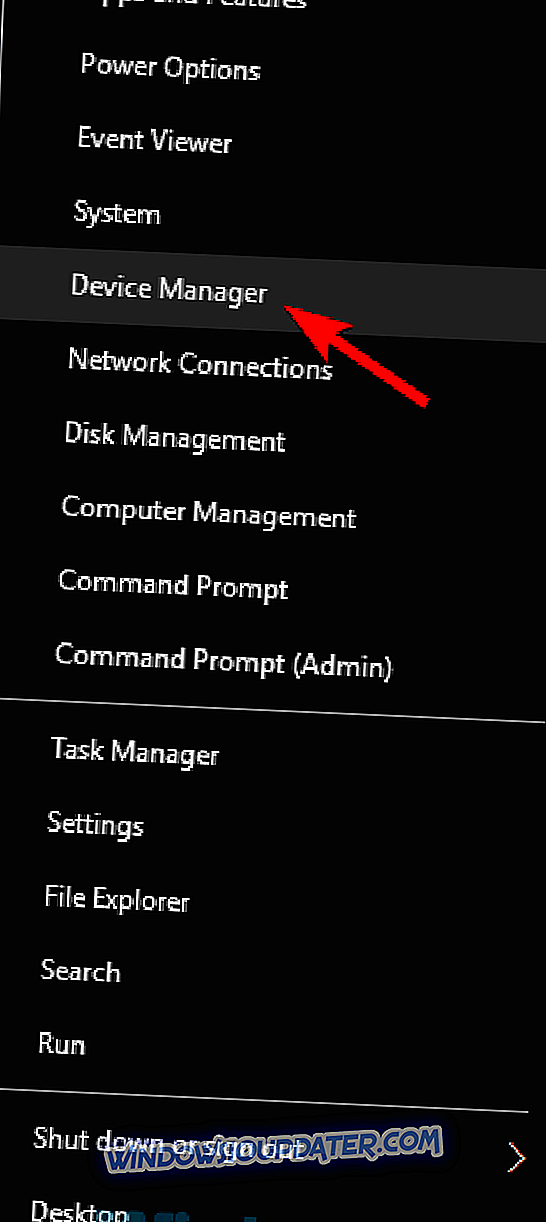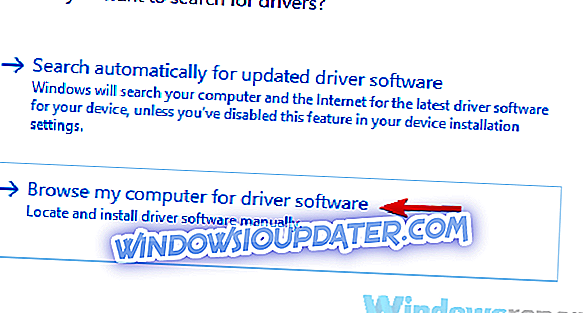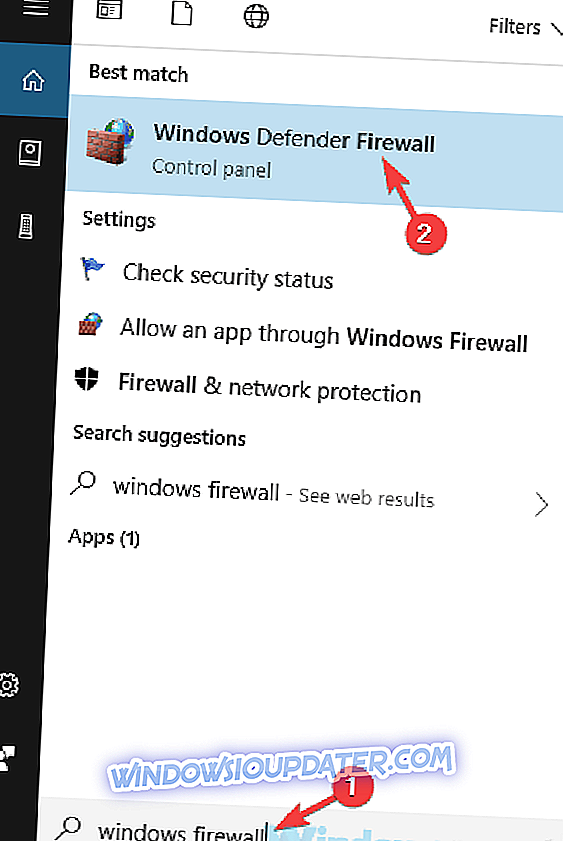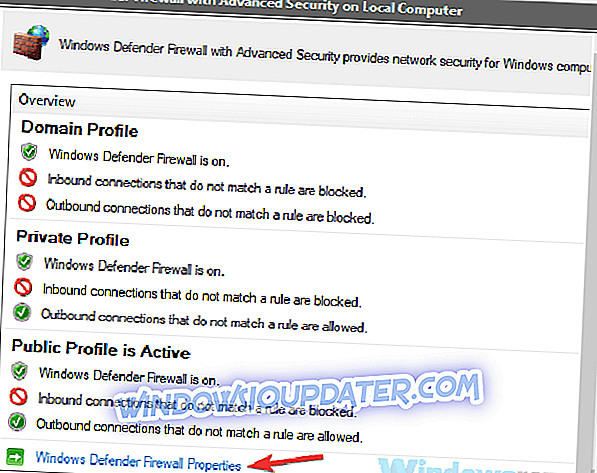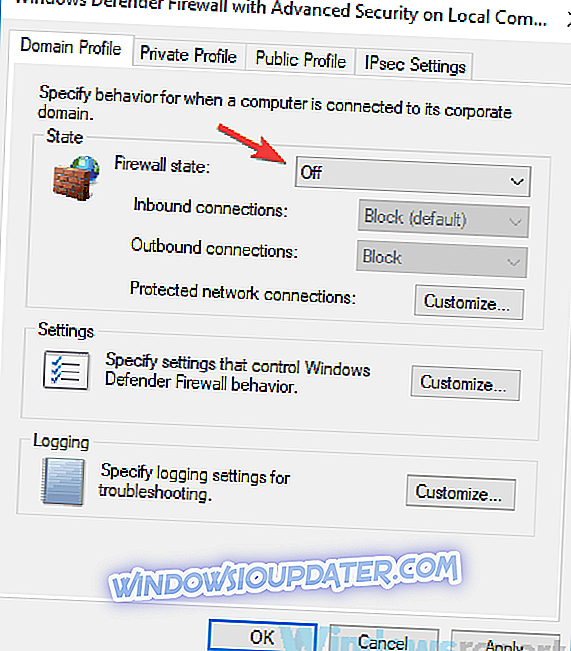Το Hamachi είναι ένα χρήσιμο εργαλείο, αλλά πολλοί χρήστες ανέφεραν διάφορα σφάλματα Hamachi στον υπολογιστή τους. Αυτά τα σφάλματα μπορούν να προκαλέσουν διάφορα προβλήματα και στο σημερινό άρθρο θα σας δείξουμε πώς να τα διορθώσετε.
Τα σφάλματα Hamachi μπορούν να προκαλέσουν πολλά προβλήματα στο PC σας και μιλώντας για το Hamachi, εδώ είναι μερικά κοινά θέματα που οι χρήστες ανέφεραν:
- Σφάλμα προσαρμογέα δικτύου Hamachi - Αυτό το ζήτημα μπορεί να προκύψει, εάν δεν είναι εγκατεστημένο το απαραίτητο πρόγραμμα οδήγησης εικονικού δικτύου. Για να διορθώσετε το πρόβλημα, ενημερώστε χειροκίνητα το πρόγραμμα οδήγησης του προσαρμογέα.
- Hamachi VPN error Windows 10 - Μερικές φορές μπορεί να αντιμετωπίσετε αυτό το πρόβλημα λόγω άλλων εφαρμογών VPN. Ωστόσο, μπορείτε να διορθώσετε το πρόβλημα απλά αφαιρώντας το άλλο VPN από τον υπολογιστή σας.
- Πρόβλημα σήραγγας Hamachi Windows 10, κίτρινο τρίγωνο - Αυτό το πρόβλημα μπορεί να συμβεί αν δεν εκτελούνται οι απαραίτητες υπηρεσίες. Για να διορθώσετε το πρόβλημα, ανοίξτε το παράθυρο "Υπηρεσίες" και κάντε επανεκκίνηση των απαιτούμενων υπηρεσιών.
- Το Hamachi σφάλμα αυτό το δίκτυο δεν υπάρχει, απέτυχε να συνδεθεί με προσαρμογέα δικτύου - Εάν αντιμετωπίσετε ένα από αυτά τα σφάλματα, το πρόβλημα είναι πιθανό το τείχος προστασίας σας, οπότε βεβαιωθείτε ότι έχετε ελέγξει τη διαμόρφωσή του και βεβαιωθείτε ότι Hamachi επιτρέπεται να περάσει από αυτό.
- Hamachi error 2503, 52, 1068, 2755, code 2502 - Αυτά τα σφάλματα μπορεί να εμφανιστούν για διάφορους λόγους, αλλά θα πρέπει να μπορείτε να τα διορθώσετε χρησιμοποιώντας μία από τις λύσεις μας.
Πώς να διορθώσετε σφάλματα Hamachi στον υπολογιστή σας Windows 10;
- Ελέγξτε το antivirus σας
- Βεβαιωθείτε ότι λειτουργεί η υπηρεσία Hamachi
- Αφαιρέστε τις προβληματικές εφαρμογές
- Επανατοποθετήστε το Hamachi
- Εγκαταστήστε το πρόγραμμα οδήγησης με μη αυτόματο τρόπο, ενώ η Hamachi εγκαθιστά
- Χρησιμοποιήστε διαφορετικό πρόγραμμα εγκατάστασης
- Δοκιμάστε να χρησιμοποιήσετε μια παλαιότερη έκδοση του Hamachi
- Απενεργοποιήστε το τείχος προστασίας των Windows
Λύση 1 - Ελέγξτε το antivirus σας

Σύμφωνα με τους χρήστες, η αιτία για τα σφάλματα Hamachi μπορεί να είναι το antivirus σας. Μερικές φορές το antivirus σας μπορεί να εμποδίσει το Hamachi, οπότε φροντίστε να ελέγξετε τις ρυθμίσεις του και να βεβαιωθείτε ότι η Hamachi επιτρέπεται να τρέξει. Εάν η Hamachi δεν είναι αποκλεισμένη, ίσως θελήσετε να δοκιμάσετε να απενεργοποιήσετε ορισμένες λειτουργίες ή να απενεργοποιήσετε το antivirus σας εντελώς.
Σε περίπτωση που το πρόβλημα εξακολουθεί να υπάρχει, η τελευταία επιλογή θα ήταν να καταργήσετε πλήρως το ιών σας από τον υπολογιστή σας. Ακόμα κι αν καταργήσετε το antivirus, ο υπολογιστής σας θα παραμείνει προστατευμένος από το Windows Defender, οπότε δεν χρειάζεται να ανησυχείτε για την ασφάλειά σας.
Εάν η κατάργηση του λογισμικού προστασίας από ιούς λύσει το πρόβλημά σας, ίσως είναι καλό να εξετάσετε τη μετάβαση σε μια διαφορετική λύση αντιμετώπισης ιών. Αν ψάχνετε για ένα νέο antivirus που δεν θα επηρεάσει το σύστημά σας και άλλες εφαρμογές, σας συνιστούμε να δοκιμάσετε το Bitdefender .
Το Bitdefender κυκλοφόρησε την έκδοση 2019 και είναι γεμάτη από τα νεότερα χαρακτηριστικά ασφαλείας. Θα έχετε μια διπλή μηχανή σάρωσης, VPN, κρυπτογράφηση και μόνιμη βάση δεδομένων υπογραφής ενημέρωση. Σας συνιστούμε να ελέγξετε τα σχέδιά της.
- Κάντε λήψη του Bitdefender Antivirus 2019 με ειδική έκπτωση 35%
Λύση 2 - Βεβαιωθείτε ότι εκτελείται η υπηρεσία Hamachi
Σύμφωνα με τους χρήστες, μπορείτε να αντιμετωπίσετε διάφορα σφάλματα Hamachi απλά, εάν οι απαιτούμενες υπηρεσίες δεν εκτελούνται. Πολλοί χρήστες ανέφεραν σφάλμα σήραγγας και VPN στο Hamachi και στις περισσότερες περιπτώσεις μπορείτε να διορθώσετε αυτά τα ζητήματα απλά κάνοντας επανεκκίνηση των υπηρεσιών Hamachi. Για να το κάνετε αυτό, ακολουθήστε τα εξής βήματα:
- Ανοίξτε το παράθυρο " Υπηρεσίες" . Ο πιο γρήγορος τρόπος για να γίνει αυτό είναι να πατήσετε το Windows Key + R και να εισαγάγετε services.msc . Τώρα πατήστε Enter ή κάντε κλικ στο OK .
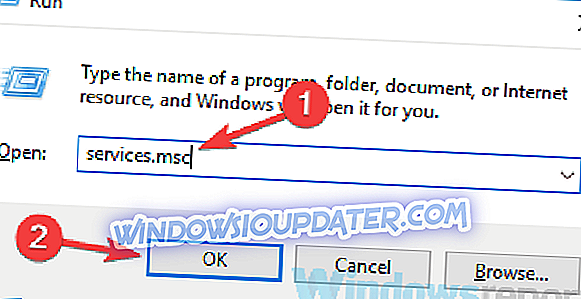
- Όταν ανοίξει το παράθυρο " Υπηρεσίες", εντοπίστε και κάντε διπλό κλικ στην υπηρεσία μηχανής Hamachi Tunneling Engine .
- Όταν ανοίξει το παράθυρο Ιδιότητες, κάντε κλικ στο κουμπί Διακοπή για να διακόψετε την υπηρεσία. Περιμένετε λίγα λεπτά και, στη συνέχεια, κάντε κλικ στο κουμπί Έναρξη . Κάντε κλικ στην επιλογή Εφαρμογή και OK για να αποθηκεύσετε τις αλλαγές.
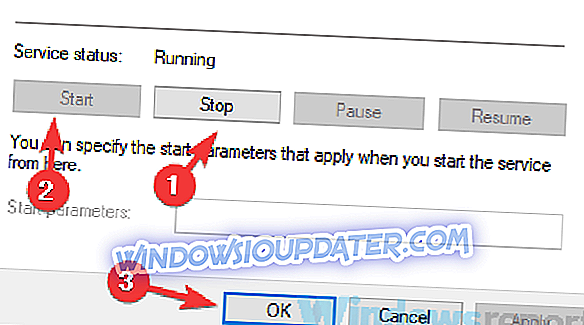
Σύμφωνα με τους χρήστες, αυτή η απλή λύση καθόρισε το σφάλμα σήραγγας και VPN με το Hamachi, γι 'αυτό σας ενθαρρύνουμε να το δοκιμάσετε.
Λύση 3 - Κατάργηση προβληματικών εφαρμογών

Εάν αντιμετωπίζετε σφάλματα Hamachi, όπως το πρόβλημα σήραγγας ή το σφάλμα VPN, το ζήτημα ενδέχεται να προκληθεί από λογισμικό άλλου κατασκευαστή. Μερικές φορές, οι πελάτες VPN μπορούν να παρεμβαίνουν στο Hamachi και αυτό μπορεί να οδηγήσει σε αυτό και σε πολλά άλλα προβλήματα.
Για να διορθώσετε το πρόβλημα, συνιστάται να βρείτε και να καταργήσετε τον τρέχοντα πελάτη VPN. Οι χρήστες ανέφεραν ότι ο πελάτης VPN της Dell προκάλεσε αυτό το πρόβλημα, αλλά μετά την κατάργησή του, το πρόβλημα επιλύθηκε. Λάβετε υπόψη ότι άλλο λογισμικό μπορεί να προκαλέσει την εμφάνιση αυτού του ζητήματος και όχι μόνο τον πελάτη VPN.
Εάν το πρόγραμμα-πελάτης VPN ήταν το πρόβλημα, θα πρέπει να εξετάσετε τη χρήση διαφορετικού προγράμματος-πελάτη VPN. Αν θέλετε ένα καλό και φιλικό προς το χρήστη πρόγραμμα-πελάτη VPN που δεν θα επηρεάσει το σύστημά σας, σας συνιστούμε να δοκιμάσετε το Cyberghost VPN .
Γιατί να επιλέξετε το CyberGhost; Cyberghost για Windows- Κρυπτογράφηση AES 256-bit
- Πάνω από 3000 διακομιστές παγκοσμίως
- Μεγάλο σχέδιο τιμών
- Εξαιρετική υποστήριξη
Λύση 4 - Επανατοποθετήστε το Hamachi
Μερικές φορές τα σφάλματα Hamachi μπορούν να προκληθούν από μια κατεστραμμένη εγκατάσταση και, αν συμβεί αυτό, η καλύτερη πορεία δράσης θα ήταν η επανεγκατάσταση του Hamachi. Αυτό είναι αρκετά απλό, αλλά για να επανεγκαταστήσετε πλήρως το Hamachi, σας συνιστούμε να χρησιμοποιείτε λογισμικό απεγκατάστασης.
Σε περίπτωση που δεν ξέρετε, λογισμικό απεγκατάστασης, όπως το IObit Uninstaller, μπορεί να αφαιρέσει πλήρως την επιθυμητή εφαρμογή από τον υπολογιστή σας. Σε αντίθεση με τη συνηθισμένη διαδικασία απεγκατάστασης, το λογισμικό απεγκατάστασης θα καταργήσει όλα τα αρχεία και καταχωρήσεις μητρώου που σχετίζονται με το Hamachi.
- Κάντε λήψη τώρα IObit Uninstaller PRO 7 δωρεάν
Αφού απομακρυνθεί πλήρως το Hamachi, θα είναι σαν να μην ήταν ποτέ εγκατεστημένο στον υπολογιστή σας. Τώρα απλά πρέπει να κατεβάσετε και να εγκαταστήσετε την πιο πρόσφατη έκδοση και το ζήτημα θα πρέπει να επιλυθεί πλήρως.
Λύση 5 - Εγκαταστήστε το πρόγραμμα οδήγησης με μη αυτόματο τρόπο, ενώ η Hamachi εγκαθιστά
Μερικές φορές τα σφάλματα Hamachi μπορούν να προκληθούν από τα προγράμματα οδήγησης που λείπουν και εάν αντιμετωπίζετε πρόβλημα σήραγγας ή σφάλμα VPN, το πρόβλημα μπορεί να είναι τα προγράμματα οδήγησης που λείπουν. Διάφοροι χρήστες ανέφεραν ότι η εγκατάσταση Hamachi κρέμεται κατά την εγκατάσταση ενός προγράμματος οδήγησης εικονικού δικτύου και για να διορθώσετε αυτό το πρόβλημα, πρέπει να εγκαταστήσετε αυτό το πρόγραμμα οδήγησης με μη αυτόματο τρόπο. Για να το κάνετε αυτό, πρέπει να το κάνετε γρήγορα, ενώ η εγκατάσταση έχει κολλήσει:
- Πατήστε το πλήκτρο Windows + X για να ανοίξετε το μενού Win + X. Τώρα επιλέξτε τη Διαχείριση Συσκευών από τη λίστα.
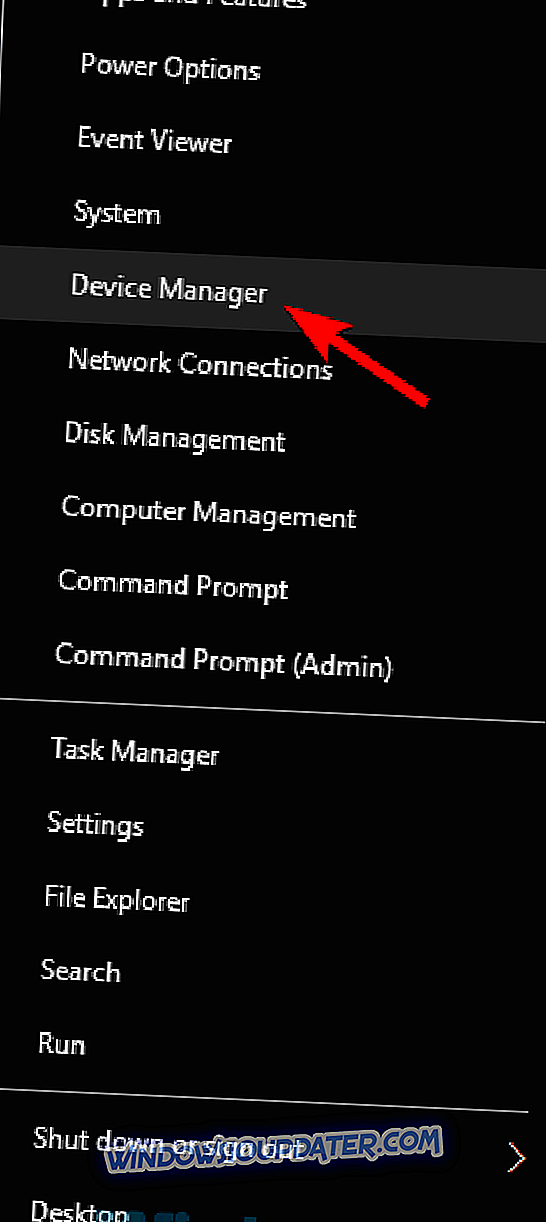
- Εντοπίστε τον εικονικο προσαρμογέα Ethernet του Hamachi LogMeIn, κάντε δεξί κλικ και επιλέξτε Ενημέρωση προγράμματος οδήγησης από το μενού.
- Επιλέξτε Περιήγηση στον υπολογιστή μου για λογισμικό προγράμματος οδήγησης .
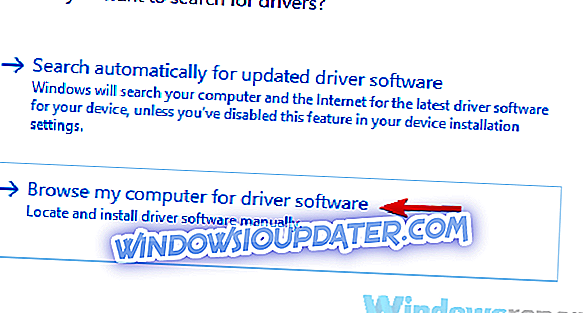
- Τώρα κατευθυνθείτε στον κατάλογο εγκατάστασης Hamachi, από προεπιλογή θα πρέπει να είναι C: Program Files (x86) LogMeIn Hamachi .
Αφού επιλέξετε αυτόν τον κατάλογο, ο υπολογιστής σας θα πρέπει να το σαρώσει και να εγκαταστήσει το πρόγραμμα οδήγησης που λείπει. Μόλις γίνει αυτό, θα εγκατασταθεί το πιο πρόσφατο πρόγραμμα οδήγησης και η εγκατάσταση θα ολοκληρωθεί με επιτυχία. Λάβετε υπόψη ότι θα χρειαστεί να ενημερώσετε γρήγορα το πρόγραμμα οδήγησης, ώστε να λειτουργήσει αυτό, οπότε ίσως είναι καλή ιδέα να έχετε ανοιχτό το Device Manager κατά την εγκατάσταση του Hamachi.
Λύση 6 - Χρησιμοποιήστε διαφορετικό πρόγραμμα εγκατάστασης
Σύμφωνα με τους χρήστες, μερικές φορές τα σφάλματα Hamachi μπορούν να προκληθούν από τον εγκαταστάτη σας. Αυτό είναι μια ασυνήθιστη αιτία, αλλά πολλοί χρήστες ανέφεραν ότι έκαναν το πρόβλημα απλά αφαιρώντας το Hamachi και χρησιμοποιώντας το διαφορετικό αρχείο εγκατάστασης για να το εγκαταστήσετε.
Οι χρήστες ισχυρίζονται ότι κατέβαλαν το πρόγραμμα εγκατάστασης από διαφορετική πηγή που δεν είναι η επίσημη ιστοσελίδα της Hamachi, και με αυτόν τον τρόπο το πρόβλημα επιλύθηκε. Δεν γνωρίζουμε πόσο αξιόπιστη είναι αυτή η μέθοδος, αλλά πολλοί χρήστες ισχυρίζονται ότι λειτουργεί, γι 'αυτό μην διστάσετε να το δοκιμάσετε.
Λύση 7 - Δοκιμάστε να χρησιμοποιήσετε μια παλαιότερη έκδοση του Hamachi
Σε ορισμένες περιπτώσεις, τα σφάλματα Hamachi μπορούν να εμφανιστούν αν χρησιμοποιείτε την πιο πρόσφατη έκδοση. Όταν πρόκειται για λογισμικό, είναι συνήθως μια καλή πρακτική να χρησιμοποιείτε το πιο πρόσφατο λογισμικό, καθώς προσφέρει τις τελευταίες δυνατότητες και ενημερώσεις.
Ωστόσο, μερικές φορές ορισμένα χαρακτηριστικά μπορεί να είναι buggy, και αυτό μπορεί να οδηγήσει σε αυτό και πολλά άλλα λάθη. Για να διορθώσετε αυτό το πρόβλημα, ορισμένοι χρήστες πρότειναν να επιστρέψετε στην παλαιότερη έκδοση του Hamachi και να ελέγξετε αν αυτό βοηθά.
Για να το κάνετε αυτό, καταργήστε την τρέχουσα έκδοση και στη συνέχεια κατεβάστε και εγκαταστήστε την παλαιότερη έκδοση. Για να βρείτε μια παλαιότερη έκδοση, ίσως χρειαστεί να χρησιμοποιήσετε πηγές τρίτων. Μόλις κατεβάσετε την παλαιότερη έκδοση, εγκαταστήστε την και ελέγξτε αν αυτό λύνει το πρόβλημά σας.
Έχετε υπόψη ότι η Hamachi θα ελέγξει την τελευταία έκδοση μόλις την εγκαταστήσετε, οπότε φροντίστε να την αποτρέψετε από τη λήψη των πιο πρόσφατων ενημερώσεων.
Λύση 8 - Απενεργοποίηση τείχους προστασίας των Windows
Εάν έχετε λάθη Hamachi, όπως το κίτρινο τρίγωνο, το πρόβλημα μπορεί να σχετίζεται με το τείχος προστασίας σας. Για να ελέγξετε εάν το τείχος προστασίας σας είναι το πρόβλημα, ορισμένοι χρήστες προτείνουν να το απενεργοποιήσετε προσωρινά και να ελέγξετε αν αυτό λύνει το πρόβλημά σας. Για να το κάνετε αυτό, ακολουθήστε τα εξής βήματα:
- Πατήστε το πλήκτρο Windows + S και εισάγετε το τείχος προστασίας των Windows . Επιλέξτε Τείχος προστασίας του Windows Defender από τη λίστα.
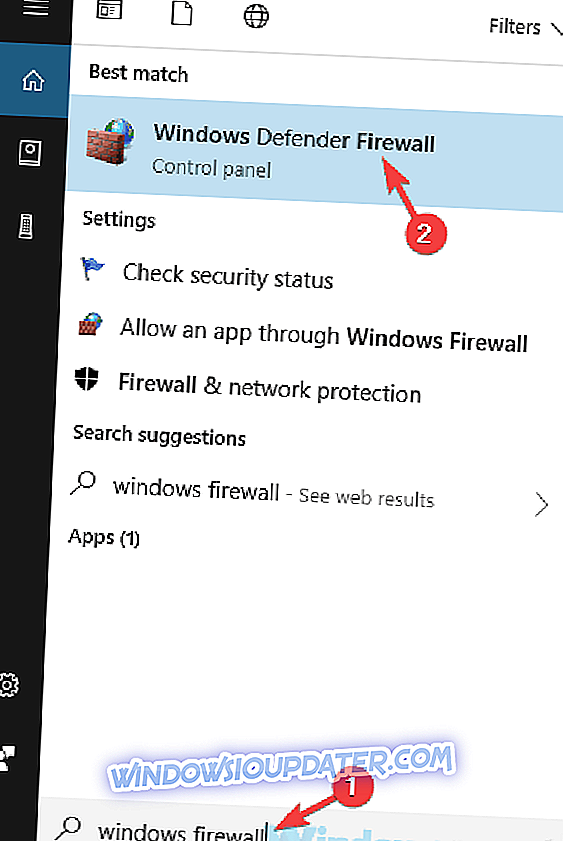
- Όταν ανοίγει το Τείχος προστασίας του Windows Defender, κάντε κλικ στην επιλογή Σύνθετες ρυθμίσεις από το μενού στα αριστερά.
- Θα εμφανιστεί τώρα ένα νέο παράθυρο. Επιλέξτε Ιδιότητες Τείχους Προφύλαξης του Windows Defender .
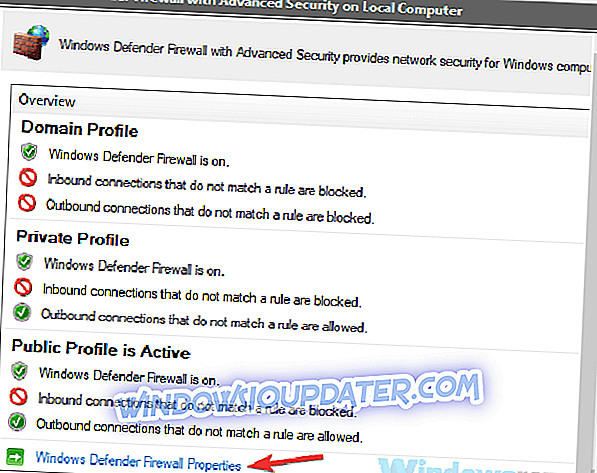
- Μεταβείτε στην καρτέλα " Προφίλ τομέα " και ρυθμίστε την κατάσταση "Τείχος προστασίας" στο " Απενεργοποίηση" . Τώρα μεταβείτε στις καρτέλες Ιδιωτικό προφίλ και δημόσιο προφίλ και κάντε το ίδιο. Τέλος, κάντε κλικ στην επιλογή Εφαρμογή και OK για να αποθηκεύσετε τις αλλαγές
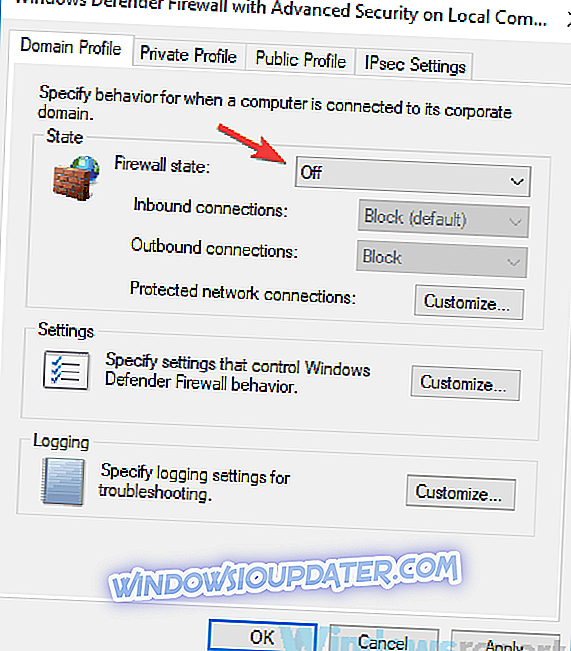
Μετά από αυτό, το τείχος προστασίας θα πρέπει να είναι εντελώς απενεργοποιημένο. Πρέπει να αναφέρουμε ότι η απενεργοποίηση του τείχους προστασίας δεν είναι η καλύτερη επιλογή όσον αφορά την ασφάλεια, αλλά εάν η Hamachi λειτουργεί αφού απενεργοποιήσετε το τείχος προστασίας σας, το πρόβλημα πιθανότατα σχετίζεται με κάποια από τις ρυθμίσεις του τείχους προστασίας. αλλάξτε τη προβληματική ρύθμιση.
Πολλοί χρήστες ανέφεραν ότι η θύρα 25565 ήταν το πρόβλημα, οπότε για να διορθώσετε αυτό το ζήτημα, βεβαιωθείτε ότι η θύρα 25565 είναι ανοικτή στη σελίδα Εισερχόμενα. Αφού γίνει αυτή η αλλαγή, το πρόβλημα πρέπει να επιλυθεί και η Hamachi θα αρχίσει να εργάζεται ξανά.
Τα σφάλματα Hamachi μπορούν να προκαλέσουν πολλά προβλήματα στον υπολογιστή σας, αλλά στις περισσότερες περιπτώσεις τα προβλήματα αυτά οφείλονται στις ρυθμίσεις του τείχους προστασίας, στη φθορά της εγκατάστασης ή σε άλλες εφαρμογές. Ωστόσο, ελπίζουμε ότι καταφέρατε να διορθώσετε αυτό το πρόβλημα χρησιμοποιώντας μία από τις λύσεις μας.